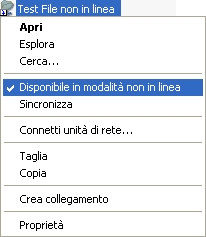
Impostare la disponibilità non in linea per una cartella condivisa

L'icona nella tray di Windows per sincronizzare i File non in linea
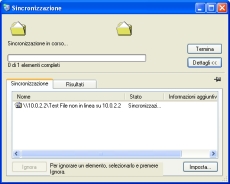
Il processo di sincronizzazione dei File non in linea
Domanda
Spesso capita di dover modificare uno stesso file su due PC
differenti che non possono essere sempre connessi in rete (ad esempio il
computer di casa e il portatile). Come posso automatizzare il processo di
aggiornamento dei file sul computer principale con le modifiche effettuate
su quello secondario e viceversa senza utilizzare Sincronia file?
Risposta
Sincronia file è utile soprattutto in caso si debbano tenere
aggiornati file che vengono trasportati su un supporto rimovibile
(floppy disk o chiave USB), ma se si dispone di una condivisione di file
è più conveniente utilizzare la funzione File non in linea. Di
seguito si parlerà in termini di computer principale come fisso o di casa e
secondario come portatile.
Per prima cosa, dal computer portatile, raggiungere da Risorse di rete
(o digitando in qualsiasi finestra di Esplora Risorse \\nome_pc),
quindi fare click destro sulla cartella condivisa in questione e cliccare su
Disponibile in modalità non in linea. Volendo è anche possibile
rendere disponibili in modalità non in linea anche solo un singolo file
all'interno di una cartella condivisa applicando lo stesso esatto
procedimento.
A questo punto verrà creata una copia dei file desiderati sul portatile.
Ipotizziamo quindi ora di allontanarci dal computer di casa (perdendo così
la connessione di rete locale), sarà comunque possibile modificare i file
normalmente. Una volta ristabilita la connessione, nella tray di Windows
(l'area di notifica sulla barra della applicazioni) l'icona di un PC (che da
quando si iniziano ad utilizzare file disponibili in modalità non in linea
dovrebbe essere sempre presente) acquisirà un bollino contenente una "I",
fare click destro su questa icona e premere su Sincronizza. Questo
comando darà inizio al confronto tra i file sul fisso e il portatile con il
relativo aggiornamento in caso sia necessario. Si noti che in caso il file
sia stato modificato sia sul portatile che sul fisso mentre non erano
connessi in rete Windows chiederà come comportarsi per evitare la perdita di
una delle due versione del file.